
Apple je nový IPhone Foto-skenování funkce je komplikovaný problém . Jedna věc je však jasná: Pokud máte iPhone, existuje způsob, jak se můžete odhlásit z místních skenování Apple-Foto Scanning-pro nyní alespoň.
Aktualizace, 9/3/21: Apple má Zpožděné spuštění funkce skenování snímků CSAM CSAM. Společnost plánuje zatlačit svůj trh alespoň pár měsíců, aby sbírala zpětnou vazbu před uvolněním dětských bezpečnostních prvků, které byly naplánovány na žít v IOS 15 a IPADOS 15.
PŘÍBUZNÝ: Důležité kontroverzní skenové zneužívání dětí Apple
Rozloučte se s Icloudovými fotografiemi před ios 15
Takže, pojďme jasné, co se děje. Podle Oficiální FAQ společnosti Apple , váš iPhone bude provádět pouze místní skenování fotografií, které nahráváte do iCloudových fotografií. Skenování se vyskytne na vašem iPhone proti databázi známých dětských sexuálních zneužívajících materiálů (CSAM) fotografií poskytnutých Národním centrem pro chybějící a vykořisťované děti (NCMEC).
Tato funkce dorazí s vydáním iOS 15 a iPados 15 , Takže budete chtít tuto změnu provést před instalací aktualizace operačního systému na podzim 2021.
Jako vydání IOS 15, toto skenování se stane pouze v USA. Pokud jste v jiné zemi, váš iPhone nebude lokálně skenovat fotografie - nejméně.
Tak, zastavit váš iPhone z skenování fotografií, prostě musíte přestat nahrávat do iCloudových fotografií. Ano, to znamená, že už nemůžete použít iCloudové fotografie - je to kompromis.
Mimochodem, další poskytovatelé cloudových služeb jako Microsoft OnedRive, Drive Google a Dropbox skenují pro stejný typ obsahu, ale namísto provedení skenování ve vašem zařízení před nahráním, skenují vaše fotografie po nahrání serverům poskytovatele služeb. Velká změna společnosti Apple je to, že skenování se nyní stane lokálně na vašem iPhone před uploadem. Z tohoto pohledu je jasné, proč je to tak složitý problém-na úrovni povrchu (a pokud to vždy funguje jako Apple říká a nikdy nespustí skenování pro jiné typy obsahu), zdá se, že je to malá změna.
Zakázat ICloud Photo Uploads
Chcete-li najít možnosti ICLOUD, otevřete aplikaci pro nastavení iPhone nebo iPad, otevřete aplikaci Nastavení, klepněte na své jméno v horní části aplikace, klepněte na položku "Icloud" v seznamu a klepněte na položku "Fotky".
Pokud používáte ICLOUD fotografie na vašem iPhone nebo iPadu, přepínač Icloud photos bude zelený. Klepněte na možnost "Icloud Photos" Zakázat ICloud fotky . Bude to šedá, když je zakázána.
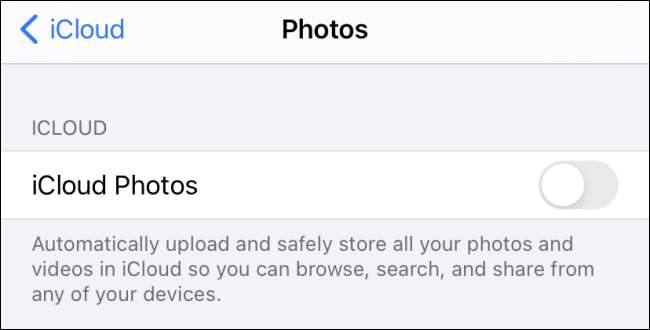
Budete se dotázáni, co chcete dělat se svými stávajícími iCloudovými fotografiemi po tom. Pokud zvolíte "Stáhnout fotografie & amp; Videa, "Můžete si stáhnout místní kopii celé knihovny ICloud Photo Knihovny do vašeho iPhone. Váš iPhone nebo iPad přestane nahrávat všechny nové fotky, které si vezmete do iCloudových fotografií a nebude je skenovat.
Spropitné: Chcete-li odstranit knihovnu fotografií ICLOUD z serverů Apple, hlavu k nastavení a GT; [Vaše jméno] & gt; iCloud & gt; Správa skladování & gt; Fotografie a klepněte na "Zakázat & AMP; Vymazat." Být jistý Stáhněte si místní kopii iCloudových fotografií zajistit, že je neztratíte.
Kde byste měli místo toho ukládat své fotografie?
Vaše fotografie již nebudou nahrány do Apple Icloudových fotografií. Pravděpodobně chcete mít více kopií, takže nemají zmizet, pokud ztratíte svůj iPhone, samozřejmě.
Můžete je zkopírovat do počítače zálohování lokálně, zálohovat do NAS (Síťově připojené úložiště) ovládání, které ovládáte nebo otočíte na Šifrovaný konec Cloud Skladování systému. Volba je na tobě.
Mimochodem, dokonce i po zakázat Icloud fotky, vaše fotografie mohou být uloženy na serverech Apple jako součást Icloud zálohování. Možná chceš Zakázat zálohy Icloud. a Vytvořte místní, šifrované zálohování vašeho iPhone nebo iPadu namísto.







